Разделение PDF файла:
Нужно разделить пдф файл?
Сделайте это в простом PDF-редакторе в два клика!
 Скачать бесплатно
Скачать бесплатно
 Поддержка систем: Windows 11, 10, 8, 7 и XP
Поддержка систем: Windows 11, 10, 8, 7 и XP
Как разбить ПДФ на листы: программы на ПК
Если вы часто проводите операции с ПДФ-форматом, рекомендуется установить компьютерные приложения. Они удобнее в работе, чем онлайн-альтернативы, и не накладывают ограничений на вес и количество файлов. Подробный список можно прочитать в рейтинге лучших редакторов PDF, а здесь мы рассмотрим 3 наиболее быстрых способа.
PDF Commander
PDF Commander – объединяет в себе конвертер, редактор и ридер ПДФ-документов. Это значит, что в программе вы найдете инструмент практически для любой задачи, связанной с этим форматом. Приложение подходит для рабочих и личных проектов, а удобный интерфейс позволяет быстро разобраться с функционалом.
С помощью этого ПО можно поделить крупный проект несколькими способами: извлечь определенные страницы, экспортировать их как новые ПДФ-файлы или разъединить проект на равные части. Давайте рассмотрим, как разделить PDF-файл на отдельные листы в данном ПДФ-редакторе.
- Добавьте объект для обработки в программу, воспользовавшись кнопкой импорта. Также нужный элемент можно перетянуть в рабочее окно из папки на компьютере.
- Если вы хотите быстро сохранить определенную страницу, выделите нужный элемент в колонке навигации слева. Правой кнопкой мыши вызовите меню опций и выберите «Сохранить в PDF».
- Для постраничного разбиения всей электронной книги раскройте главное меню и отыщите строку «Инструменты». Выберите функцию «Разбить на страницы». Когда появится окно с настройками экспорта, укажите требуемые параметры: директория сохранения, название, формат.
- Еще один вариант разделения ПДФ – использование встроенного виртуального принтера. Для этого кликните по иконке принтера в левом верхнем углу редактора.
- Укажите диапазон, который будет включен в новый ПДФ-документ. Например, чтобы поделить книгу с 20 страницами на 2 фрагмента, укажите 1-10. Вы можете включить в документ только выбранные листы, для этого укажите их через запятую.
- Остальные настройки оставьте по умолчанию. Нажмите «Печать» и укажите стандартные параметры экспорта. После этого вернитесь в редактор и измените интервал на 11-20. Таким образом вы можете делить книги на сколько угодно частей.
Как видите, весь процесс отнимает буквально несколько минут. Дополнительным плюсом следует отметить, что ПДФ-редактор почти не накладывает нагрузку на процессор и поддерживает старые сборки Windows. Так что он станет хорошим решением для слабых компьютеров и ноутбуков.
Foxit Reader
Foxit Reader – средство для чтения электронных книг в формате PDF. Основной функционал программы направлен именно на это, также здесь можно найти несколько возможностей редактирования: комментирование, поворот, добавление аннотаций, заполнение форм, подсветка текста.
Хотя встроенного инструмента разделения здесь нет, ридер можно использовать в качестве виртуального принтера, благодаря чему документ можно делить на указанное количество частей. Процесс в данном случае схож с предыдущим вариантом. Рассмотрим, как разбить файл ПДФ на отдельные файлы подобным образом.
- Откройте PDF-файл в ридере и в верхнем левом углу экрана отыщите иконку принтера. Кликните по ней, чтобы запустить модуль параметров печати.
- В окне настроек укажите требуемый промежуток страниц. Например, если вы хотите экспортировать книгу состоящую из 16 листов как 2 ПДФ-документа, впишите 1–8.
- Нажмите ОК и укажите, в какую папку требуется сохранить первую часть. Также можно изменить название.
- Когда экспорт завершится, вернитесь в Foxit Reader и таким же образом экспортируйте остальные части книги.
Данный вариант не очень удобен, если вы хотите разбить крупную ПДФ-презентацию постранично – придется каждый раз запускать принтер. Но зато Foxit Reader распространяется по бесплатной лицензии и не накладывает водяной знак.
PDF24 Creator
PDF24 Creator – многофункциональное ПО, включающее в себя различные инструменты для работы с ПДФ. С ее помощью можно сжать размер, объединить PDF-файлы или фотографии, создать проект из сканов, наложить защиту, провести нумерацию и т.д. Разобраться в том, как разделить ПДФ-документ на отдельные файлы, не составит труда – для этого есть специальный модуль.
- В стартовом окне приложения отыщите необходимый инструмент, после чего импортируйте электронные бумаги для обработки. Можно загружать несколько ПДФ-документов одновременно, для этого кликайте плюсик в углу окна импорта.
- Когда элемент загрузится, под миниатюрой появятся дополнительные настройки. Чтобы начать разбивку, укажите число, на которое будет делиться ПДФ-файл, в поле «Страниц/PDF». Для постраничного режима это будет 1, для равных долей – 2.
- Программа разобьет ПДФ-книгу на главы и выведет список созданных ПДФ-документов. Их можно сохранить на компьютер или отправить на электронный адрес.
Недостатком в этом случае также можно назвать скудные возможности ручной настройки результата.
Как разделить PDF онлайн на несколько файлов: 2 сервиса
Если у вас нет возможности установить специальный софт, можно разделить pdf на страницы онлайн. Интернет-сервисы удобны тем, что их не требуется скачивать. Поэтому вариант подходит для пользователей, не имеющих доступа к личному ПК, а также тех, кто не хочет загружать жесткий диск сторонними приложениями. Недостатком web-приложений обычно выступает ограничение на размер и количество загрузок.
2pdf.com
Этот сервис включает в себя такие полезные функции, как конвертирование форматов, распознавание знаков на картинках, изменение структуры, сжатие. В том числе с его помощью вы можете разделить ПДФ-файл на страницы онлайн отдельными файлами. Для работы не требуется регистрация.
- Импортируйте PDF-книгу на сервер и дождитесь ее обработки. После окончания импорта сервис отобразит структуру ПДФ-документа.
- Для разбиения укажите числовой диапазон в специальное поле. Также для установки маркера можно кликнуть курсором на промежуток между миниатюрами – в этом месте оригинал будет разделен.
- Запустите разделение соответствующей кнопкой. Сервис отличается высокой скоростью обработки, так что результат вы должны получить через несколько секунд. Скачайте результат соответствующей кнопкой.
Сервис можно использовать бесплатно, он не накладывает ограничений, которые могли бы помешать рабочему или личному проекту. Недостатком является то, что сервис не разрешает создавать более 3 фрагментов.
pdf2go.com
PDF2GO – еще одно решение в режиме online, которое подходит для задач разной степени сложности. Дополнительным преимуществом в данном варианте становится то, что вы можете подгрузить медиафайлы (files) не только с компьютера, но также из облачных хранилищ Google Диск, Dropbox или по прямой URL-ссылке. Так что это отличный выход для тех, кто работает со рабочих ПК или в путешествии.
Кроме того, что вы можете разрезать пдф на страницы онлайн, отдельные документы также могут быть сохранены на компьютер или в облачный диск. Дополнительно к этому ПДФ-файл можно разъединить постранично.
- Выберите нужный инструмент среди списка функций и загрузите ПДФ-документ с жесткого диска или из интернета.
- Кликните по иконке ножниц возле миниатюры, после которой нужно произвести разделение. Сервис не ставит лимит на количество фрагментов, так что вы можете ставить неограниченное число разделителей.
- Если требуется поделить ПДФ-файл постранично в автоматическом режиме, щелкните «Разделить все» в строке управления сверху (иконка с ножницами).
- Нажав «Сохранить как», вы откроете дополнительные установки метода разбивки. Здесь можно выбирать равное разделение пдф на 2 части или указать желаемый интервал. Если вы отделили нужные главы вручную, оставьте настройки по умолчанию.
- Щелкните «Сохранить», чтобы подтвердить свой выбор. Сохраните результат на жесткий диск либо отправьте в облачное хранилище, кликая соответствующие кнопки. Если вы сохраняете результат на ПК, их можно упаковать в ZIP-архив для более быстрой и удобной загрузки.
Бесплатная версия сервиса имеет некоторые ограничения: максимальный размер не должен превышать 100 МБ, загрузить можно только 1 объект. Также в этом случае на сайте отображается реклама.
Заключение
Теперь вы знаете, как разделить ПДФ-файл на несколько отдельных листов сразу несколькими способами. Хотя онлайн-варианты удобны для быстрых решений, мы все же рекомендуем приложения для ПК. Они более гибкие в настройках, и вам не нужно беспокоиться о том, что из-за сбоя сети все придется начинать заново.
Из рассмотренных вариантов наиболее универсальным является PDF Commander – он удобен и предлагает несколько вариантов разделения. Таким образом вы можете выбрать метод для разных целей, а также провести комплексную обработку всего документа.
Ответы на часто задаваемые вопросы:
Для данной цели подойдут редакторы PDF Commander, PDF24 Creator, PDFSam. Также можно воспользоваться сервисами PDF2GO, ILovePDF, 2PDF. На нашем сайте есть инструкции и рейтинги программ и сервисов — выбирайте.
Быстро разъединить крупный ПДФ-файл на фрагменты можно при помощи редактора PDF Commander. В главном меню выберите «Инструменты» – «Разбить на страницы». Софт самостоятельно разобьет электронную книгу на ПДФ-файлы и сохранит их в выбранную папку, сэкономив ваше время.
Нужен многофункциональный редактор и
конвертер для PDF?
Скачайте 100% рабочую версию!
 Скачать бесплатно
Скачать бесплатно
 Поддержка систем: Windows 11, 10, 8, 7 и XP
Поддержка систем: Windows 11, 10, 8, 7 и XP







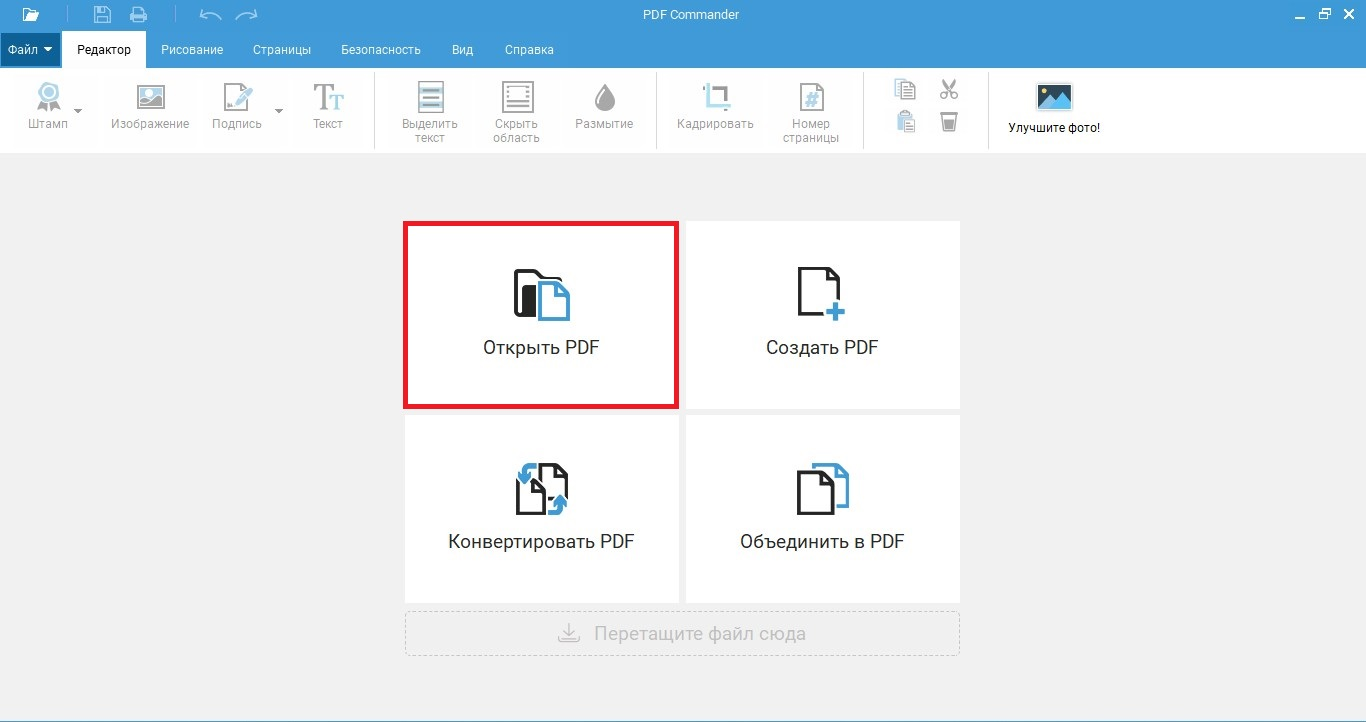
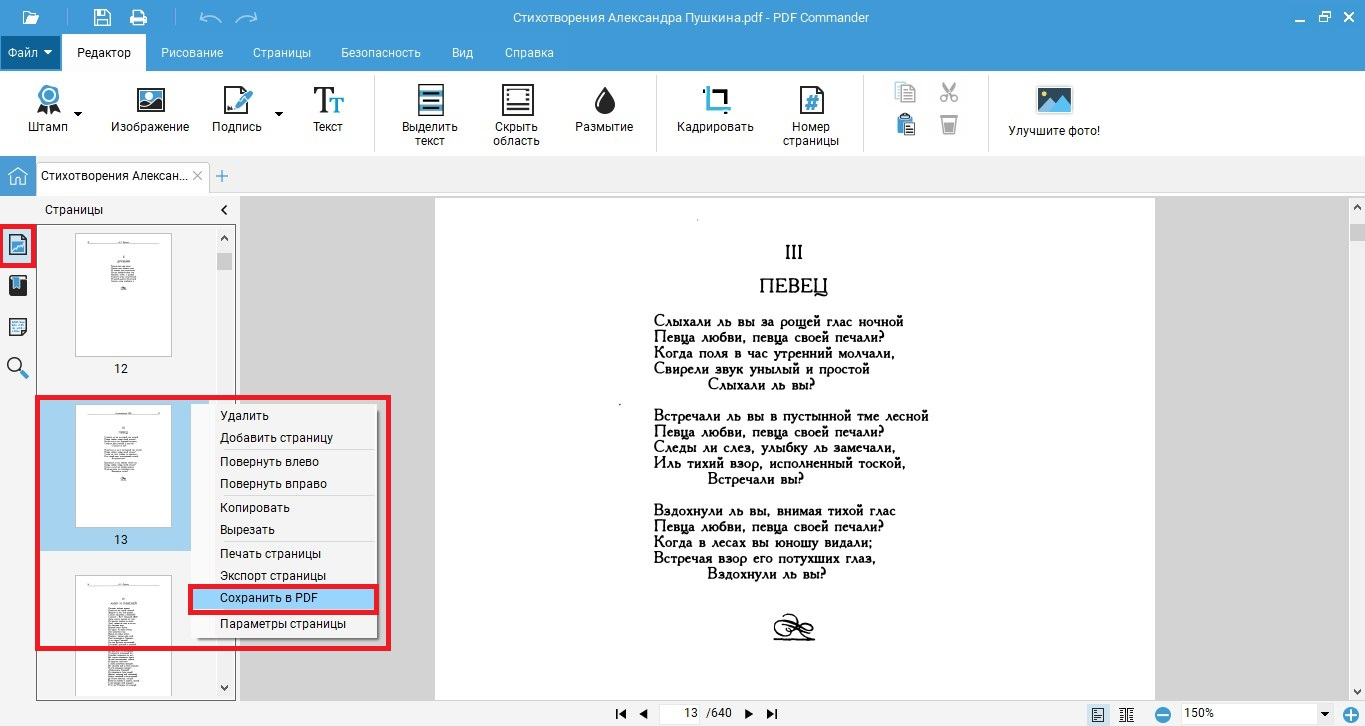
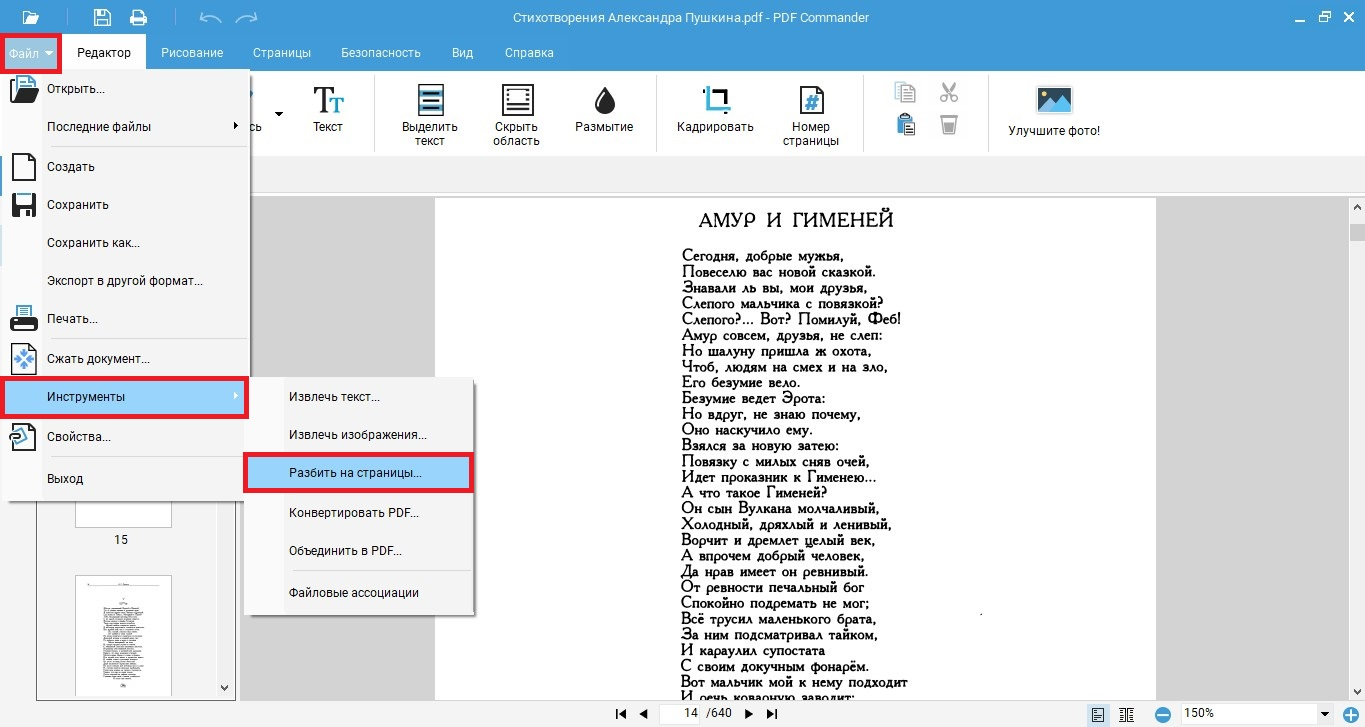
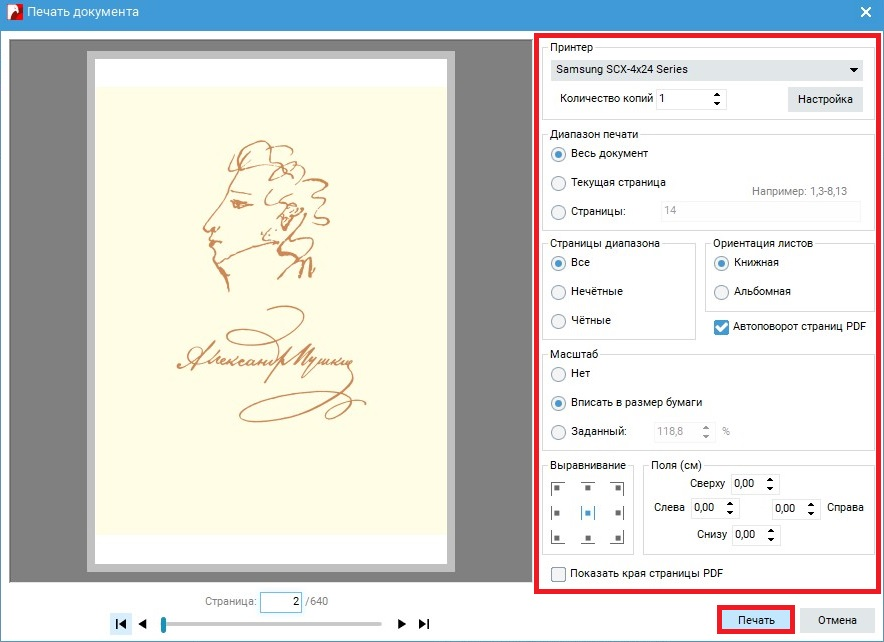
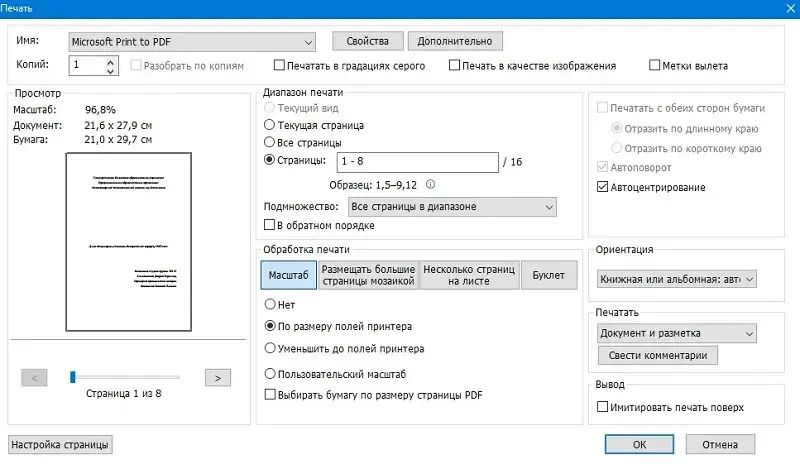
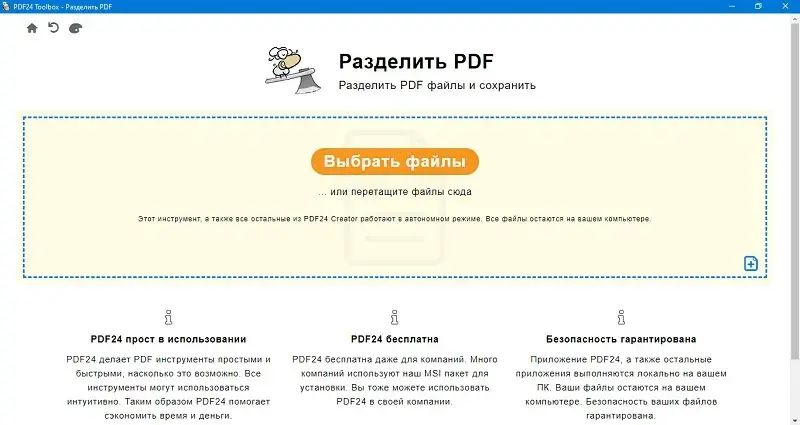
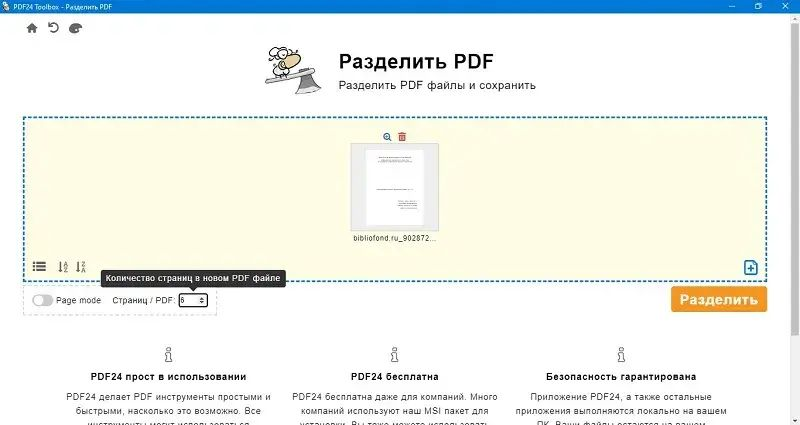
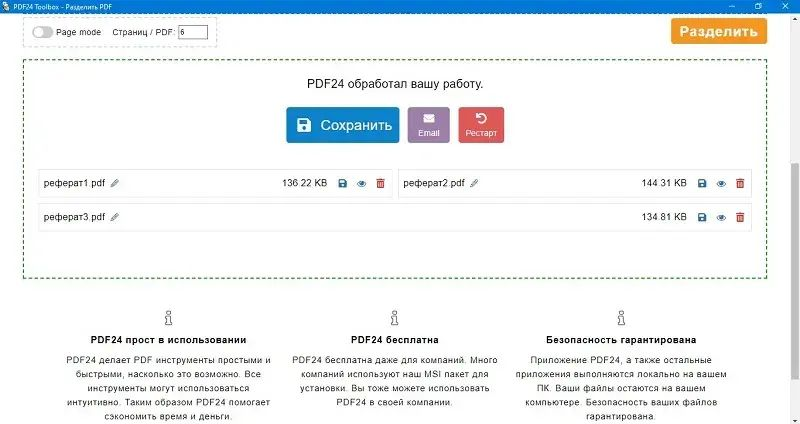
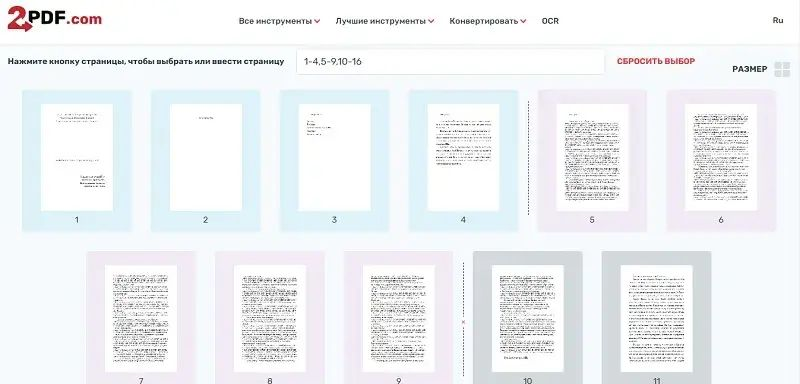
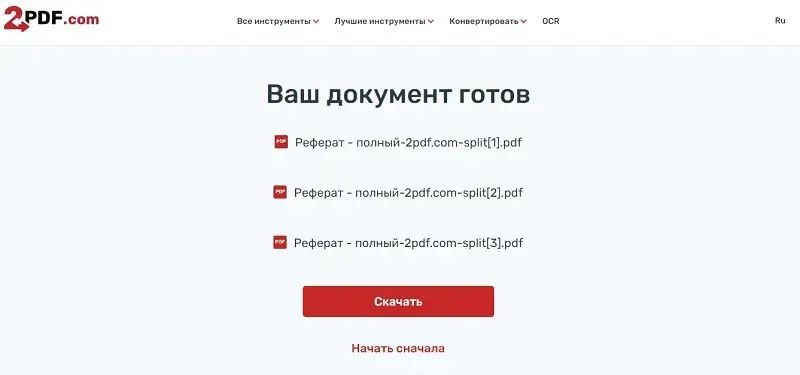
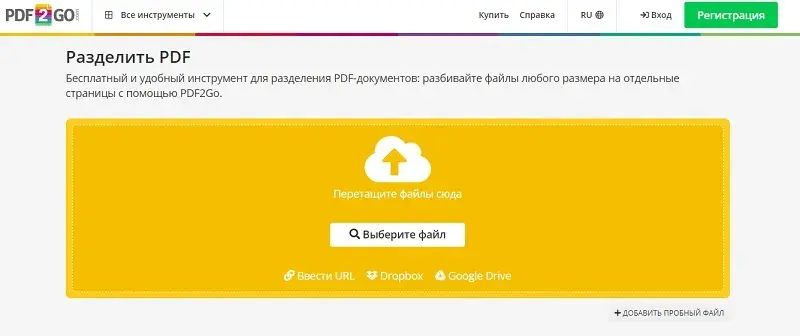
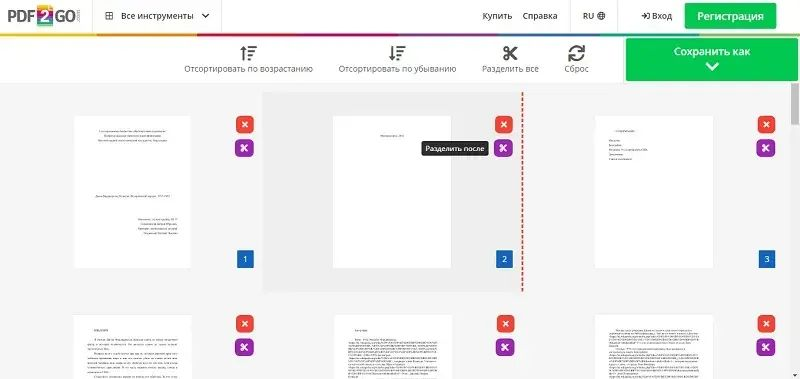
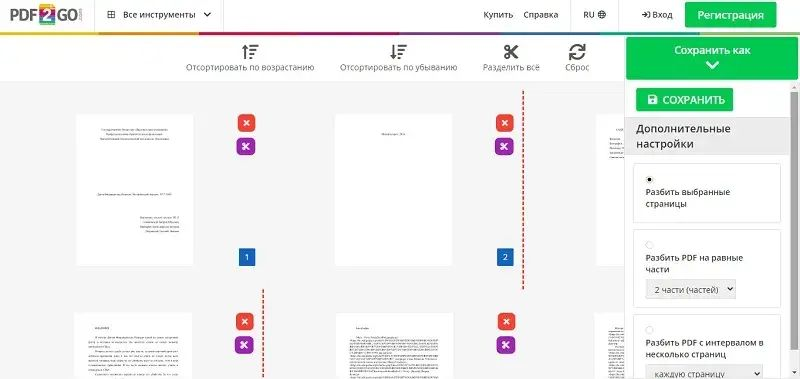
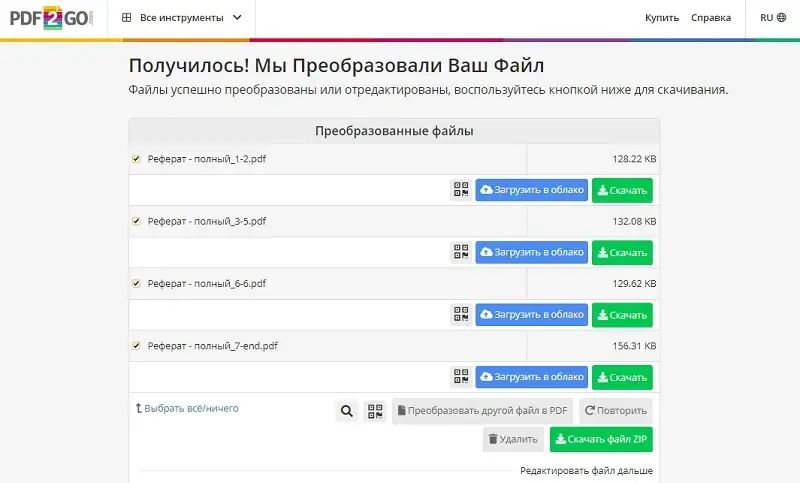

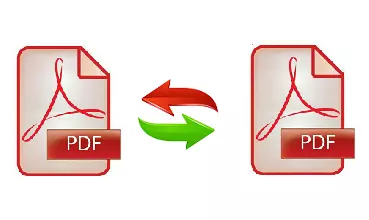

Оставьте ваш комментарий